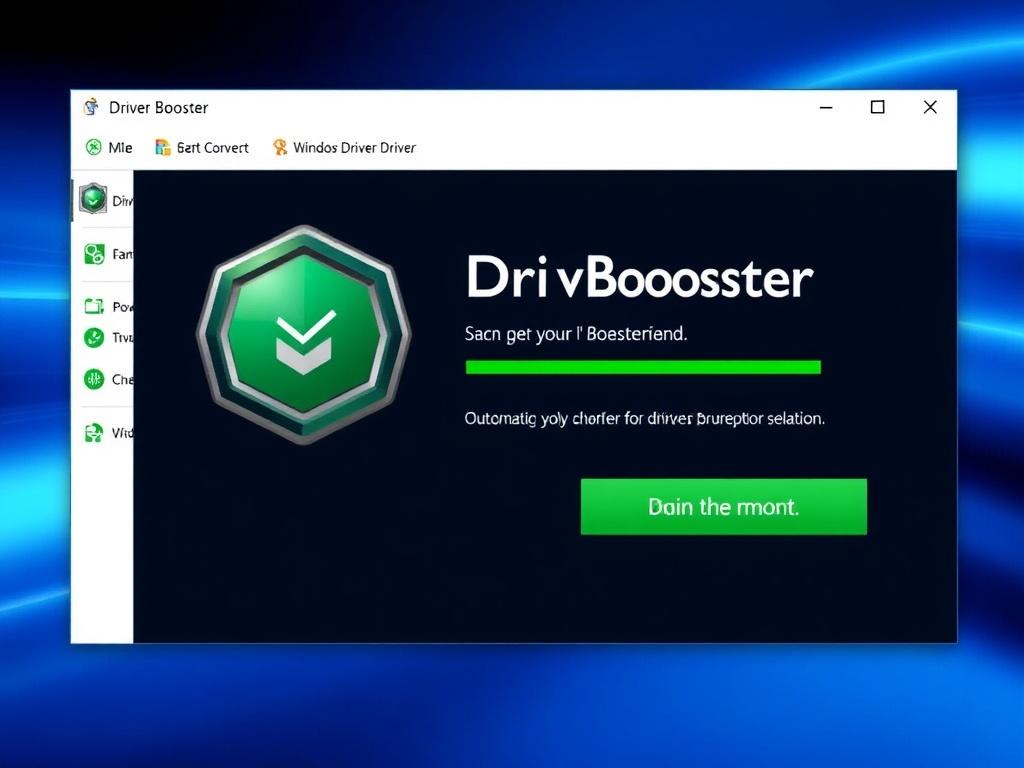
SQLITE NOT INSTALLED
Если коротко, Driver Booster — это утилита для Windows, которая сканирует систему и автоматически предлагает обновления драйверов. Но за простотой интерфейса скрываются вопросы, на которые стоит обратить внимание, прежде чем нажать «Обновить всё». В этой статье я объясню, как программа работает, какие преимущества и риски она несёт, как правильно её настроить, и когда лучше выбрать альтернативу.
Я постараюсь писать просто и по делу, объяснить реальные сценарии использования и дать конкретные рекомендации. Если вы когда‑то ломали голову над тем, почему звук внезапно исчез или видеокарта ведёт себя странно после обновления, здесь найдёте полезные практики, которые помогут избежать неприятностей.
Что такое Driver Booster и зачем он нужен?
Driver Booster — это продукт компании IObit. Его основная задача — искать устаревшие, отсутствующие или повреждённые драйверы и автоматически загружать новые версии. Для большинства пользователей это удобно: не нужно идти на сайты производителей и вручную подбирать драйверы для каждого устройства.
Кроме поиска драйверов, программа умеет создавать точки восстановления и резервные копии текущих драйверов. Это ключевой момент: если что‑то пойдёт не так после установки нового драйвера, систему можно быстро вернуть к предыдущему состоянию.
Как работает автоматическое сканирование и обновление
После установки Driver Booster проводит сканирование системы и сравнивает версии установленных драйверов с базой программы. База включает драйверы от множества производителей, плюс специальные пакеты для редких устройств. По результатам сканирования программа показывает список рекомендуемых обновлений.
Далее вы можете запустить обновление вручную или включить автоматический режим. В автоматическом режиме Driver Booster скачивает и устанавливает драйверы без вмешательства пользователя, но перед установкой обычно создаёт точку восстановления и резервную копию драйвера.
Технология и качество драйверов
Качество обновлений зависит от источника. Driver Booster использует проверенные репозитории, но не всегда обновление, найденное программой, совпадает с рекомендованной версией от производителя для конкретной конфигурации. Поэтому программа помечает некоторые драйверы как «рекомендуемые» или «второстепенные» — обращайте внимание на пометки.
Для критичных устройств, например видеокарты или сетевого адаптера, лучше сначала почитать релиз‑ноты и отзывы. Иногда новая версия исправляет баги, а иногда в ней появляются новые несовместимости.
Установка и первый запуск
Установка обычная: скачали установщик с официального сайта IObit, запустили и следовали указаниям мастера. Во время установки стоит обратить внимание на дополнительные предложения от компании и снять лишние галочки, если не хотите устанавливать сторонний софт.
При первом запуске программа предложит выполнить сканирование. Это безопасно: сканирование не меняет систему. После него вы увидите список устаревших драйверов и их статус. Перед массовым обновлением рекомендую создать точку восстановления вручную и убедиться, что у вас есть доступ к интернету и времени на перезагрузку.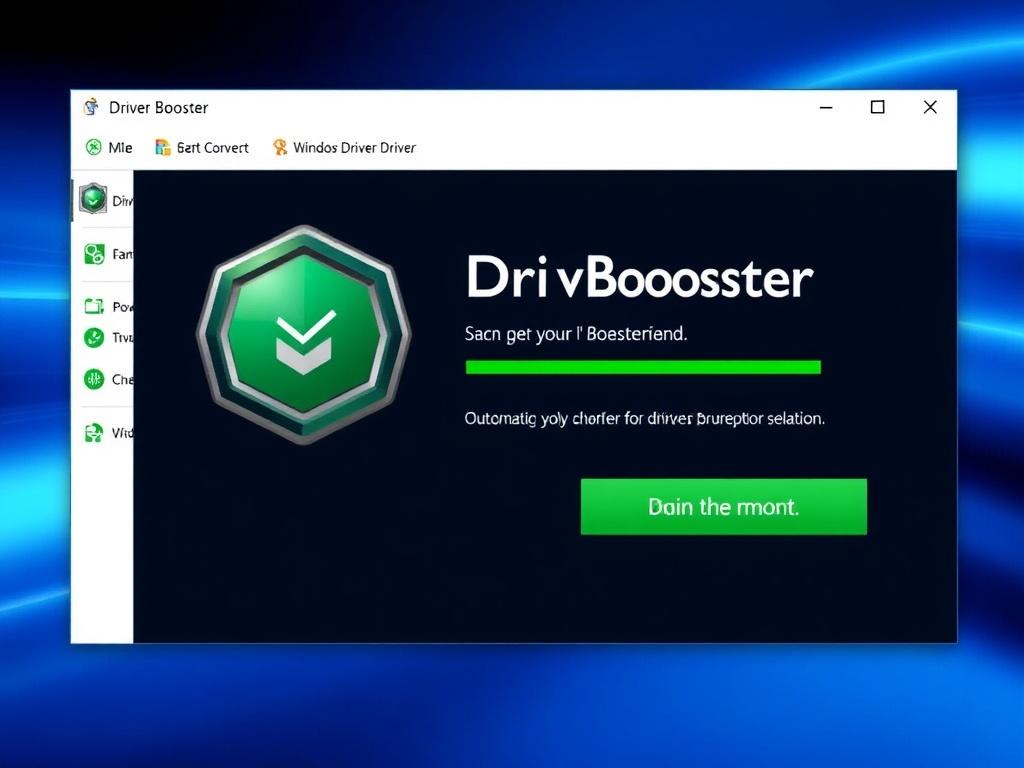
Быстрые настройки и режимы обновления
В настройках можно включить автоматическое обновление, выбирать, устанавливать ли драйверы по одному или все сразу, и настроить создание резервных копий. Советую включить автоматическое создание точки восстановления и хранение резервных копий хотя бы 7–14 дней.
Ещё полезно настроить исключения: пометьте устройства, драйверы для которых вы хотите обновлять вручную. Это удобно для специфических компонентов, у которых важен конкретный драйвер от производителя.
Преимущества и недостатки: честно и по делу
Driver Booster экономит время и упрощает рутинную задачу — это его главная сила. Особенно удобно для пользователей, которые не любят вникать в тонкости драйверов. Кроме того, наличие резервных копий и точки восстановления добавляет уровня безопасности.
Минусы тоже есть. Автоматическое обновление может установить драйвер, который не идеально подходит вашей системе. Некоторые обновления в базе не всегда оптимальны для старого оборудования. Ещё одна проблема — реклама и предложения платной версии, которые могут раздражать.
Таблица: сравнение функций Free и Pro
| Функция | Free | Pro |
|---|---|---|
| Сканирование драйверов | Да | Да |
| Автоматическое обновление | Ограничено | Полное |
| Резервное копирование | Да | Да, расширенное |
| Приоритетные серверы и скорость загрузки | Обычные | Быстрые |
| Техническая поддержка | Ограниченная | Полная |
Эта таблица даёт общее представление. Для простых сценариев бесплатной версии часто хватает, но профессиональные пользователи оценят дополнительные гарантии и удобства Pro‑версии.
Как откатить драйвер и создать точку восстановления
Откат драйвера пригодится, если после обновления появилось нестабильное поведение. Driver Booster автоматически создаёт резервную копию, и через интерфейс программы можно восстановить предыдущую версию драйвера. В Windows также есть встроенный способ.
- Откройте Диспетчер устройств.
- Найдите устройство, у которого возникли проблемы, и откройте свойства.
- Перейдите на вкладку «Драйвер» и нажмите «Откатить драйвер», если кнопка доступна.
Кроме того, перед крупным обновлением лучше создать точку восстановления вручную через Панель управления — это сохранит не только драйверы, но и состояние системы в целом.
Полезные советы и частые ошибки
Вот практические советы, которые сэкономят вам время и нервы. Во-первых, не обновляйте критичные драйверы прямо перед важной задачей или презентацией. Во-вторых, оставляйте резервную копию и точку восстановления. В‑третьих, проверяйте размер и дату драйвера — это помогает отличить старую версию от новой.
- Перед обновлением создайте точку восстановления.
- Часто обновляйте лишь те драйверы, которые действительно требуют внимания.
- Если после обновления возникли проблемы, сначала откатите драйвер, затем проверьте логи и сообщество на предмет похожих случаев.
- Не устанавливайте драйверы из сомнительных источников — используйте официальные репозитории или проверенные пакеты.
Избегайте массовых обновлений «всё и сразу», особенно на старых компьютерах. Лучше обновлять поэтапно и проверять систему после каждой установки.
Аналоги и когда стоит выбрать Driver Booster
На рынке есть другие программы для обновления драйверов, например DriverPack Solution, Snappy Driver Installer и утилиты от производителей. Выбор зависит от задач и степени доверия к источнику. Driver Booster хорош для большинства домашних пользователей, он прост и безопасен при правильных настройках.
Если вам важна максимальная гарантия совместимости, лучше использовать драйверы с сайта производителя устройства. Для корпоративных систем с жесткими требованиями к совместимости предпочтительнее ручная проверка и тестирование обновлений в отдельной среде.
Заключение
Driver Booster — удобный инструмент для автоматизации обновления драйверов на Windows. Он экономит время и облегчает жизнь пользователям, которые не хотят вручную искать пакеты для каждого устройства. Несмотря на это, автоматизация требует осторожности: всегда делайте резервные копии, проверяйте критичные драйверы и не запускайте массовые обновления перед важными задачами.
Если вы готовы соблюдать простые правила безопасности, Driver Booster станет полезным помощником. Для корпоративных или специфичных задач стоит рассмотреть более контролируемые методы обновления. В любом случае, понимание того, что именно обновляет программа и как вернуть изменения, поможет держать систему в рабочем состоянии без сюрпризов.